树莓派4b安装openwrt做副路由
下载镜像
https://github.com/SuLingGG/OpenWrt-Rpi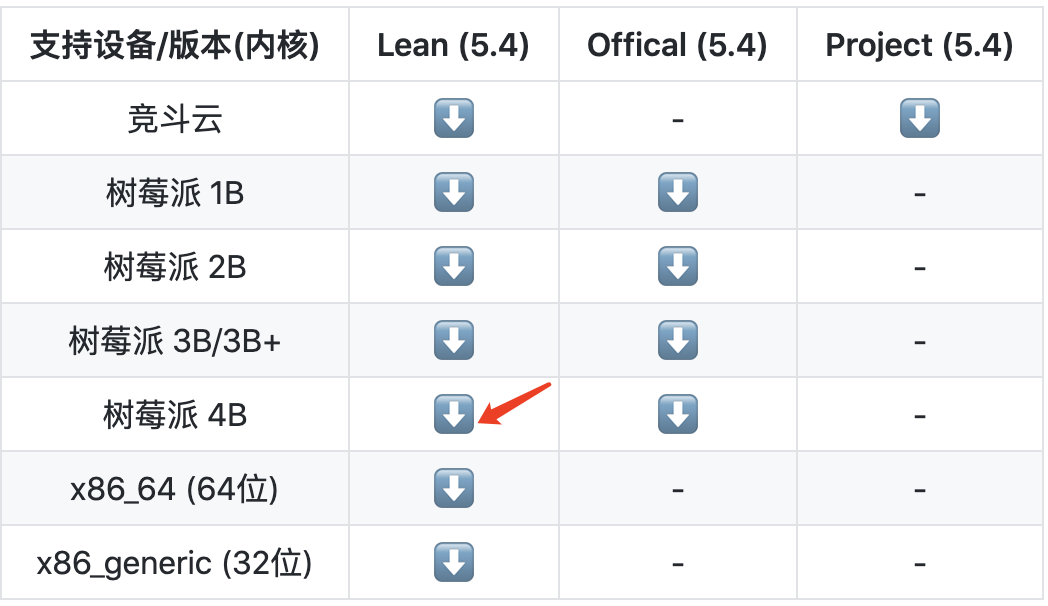

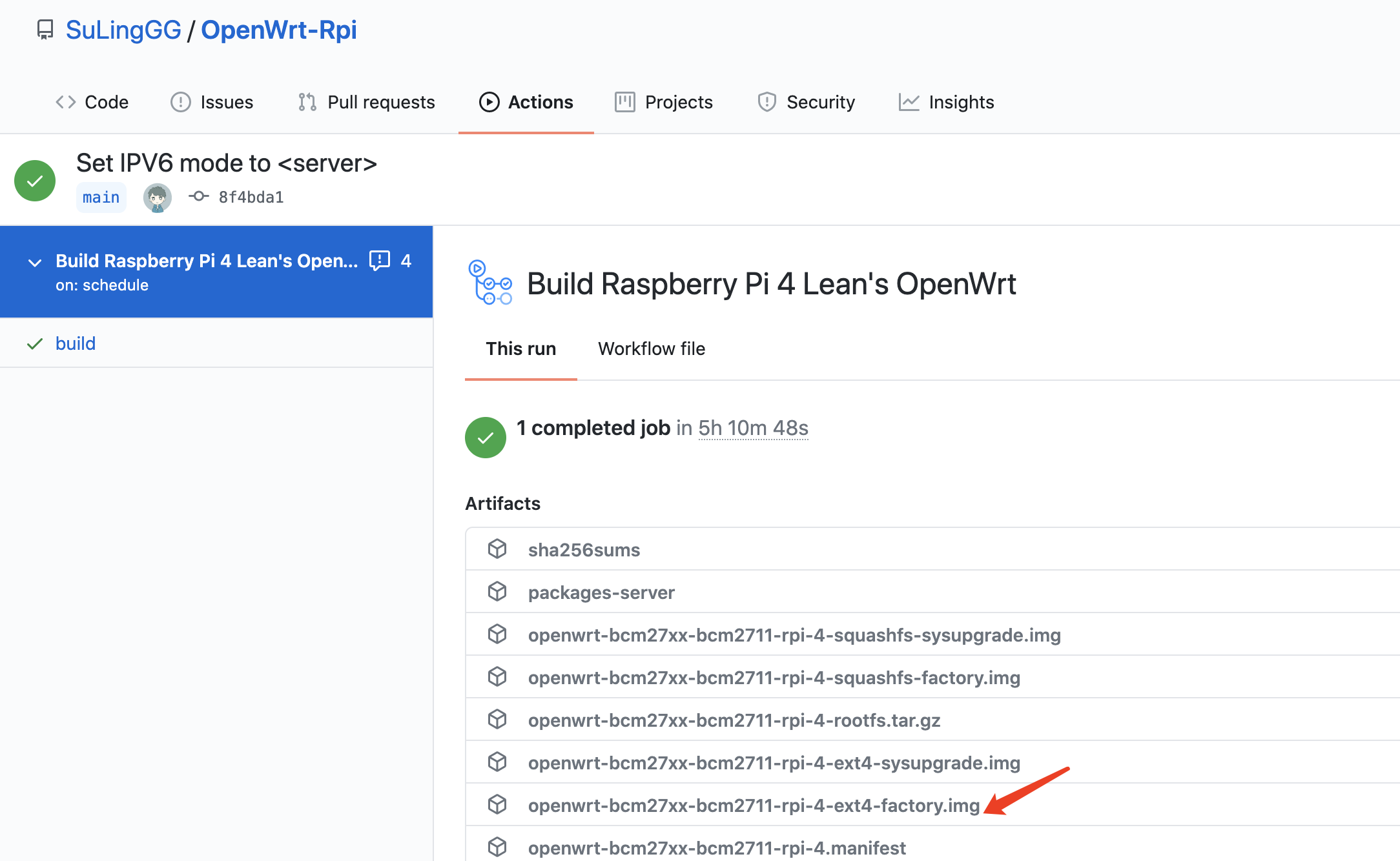
刻录镜像
balenaEtcher刻录即可,其他软件也行
修改opwrt路由器ip
刻录完系统到tf卡,将其插入到树莓派中,并启动树莓派。注意树莓派不要插网线
opwrt系统安装完,默认第一次启动就会打开一个没有密码的wifi,远程需要控制的请链接此wifi。
电脑远程shell链接树莓派,修改默认ip(避免与上层路由ip冲突)
vi /etc/config/network
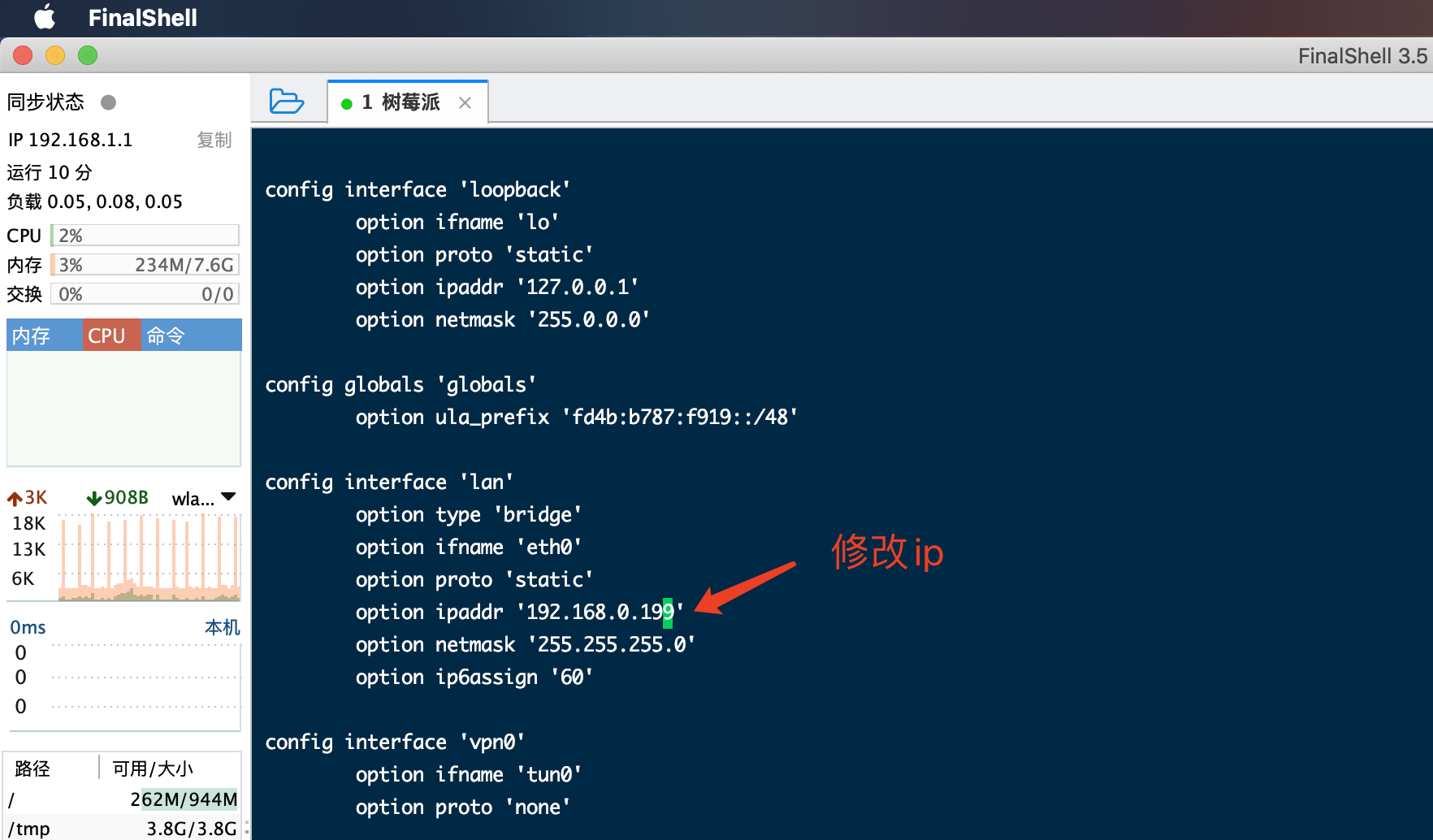
然后重启树莓派(直接关闭电源再打开就行)
修改路由器参数
浏览器输入刚才设置的ip地址,即可打开路由器设置页面,比如我刚才设置的 192.168.0.199

修改完毕,点击保存&应用,关闭树莓派电源,插上网线,打开树莓派
测试上网
电脑重链opwrt的wifi,打开任意网站,看看是否能否上网
如果不能上网,重复上一步,重新设置一下路由器参数‘保存并应用’。就可以上网了
至于那个
你想要的我知道,但是我不敢明着说,否则你就看不到这篇文章了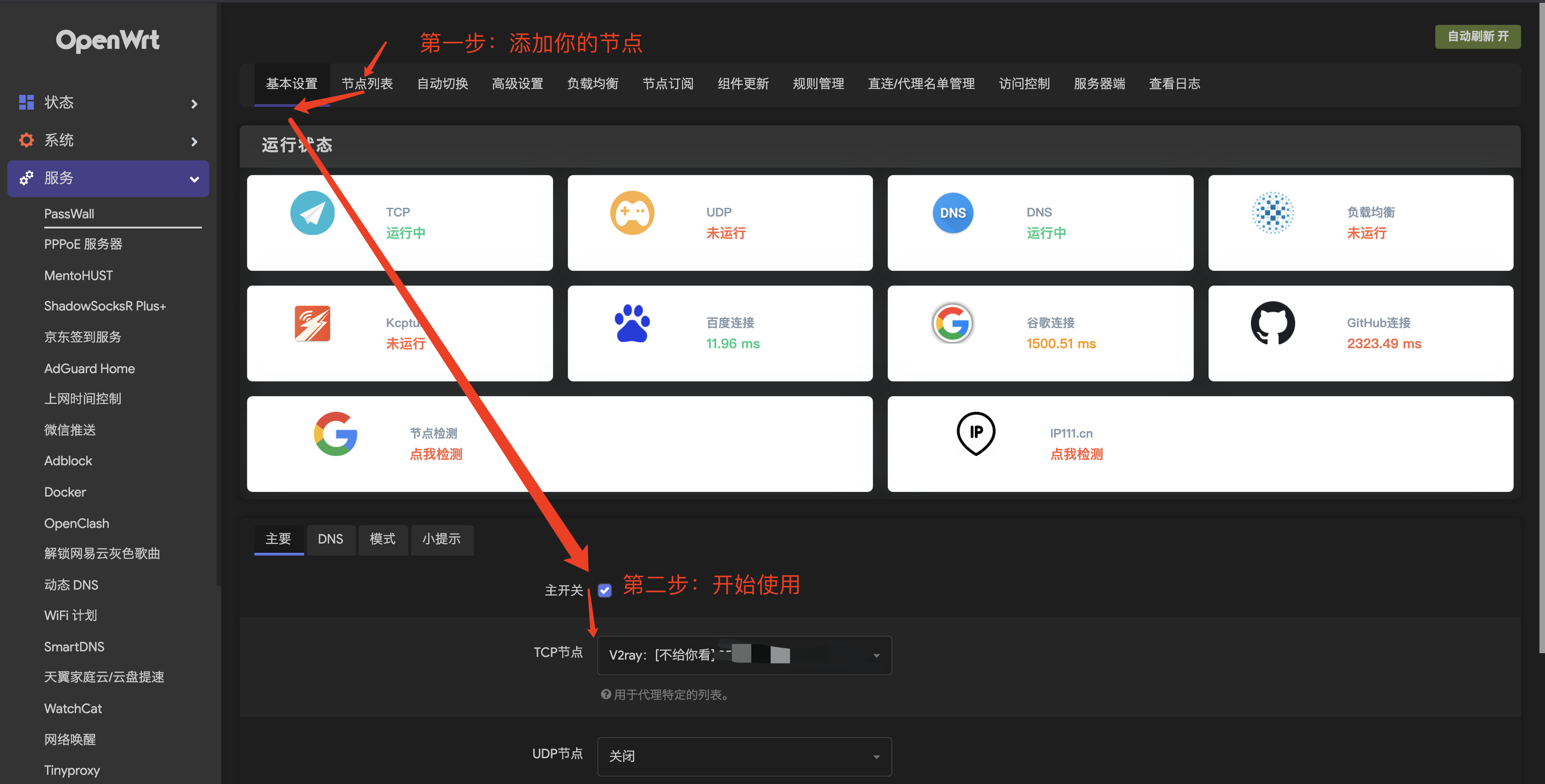
===========================原作者说明(可以不看)====================
1.写在前⾯
保持固件默认设置,如果你更改了与⽹络接⼝相关的设置,请执⾏重置或重刷固件,并且 在本向导第五步操作之前,不要将树莓派与路由器通过⽹线相连。
请在认真阅读完每节内容并进⾏思考后再进⾏操作,盲⽬复制粘贴命令或盲⽬按照图⽚⽰例操作均可能造成⽆法预知的后果。
2.连接到树莓派
如果你想通过⽆线的⽅式连接树莓派,则可以直接连接树莓派发射出来的 WiFi 热点:OpenWrt,但在连接 WiFi 热点前,请先断开连接树莓派所⽤设备的所有有线连接(⽐如拔掉连接在电脑⽹⼝的⽹线);
如果你想通过有线的⽅式连接树莓派,则可将树莓派⽹⼝与设备⽹⼝通过⽹线相连,但在进⾏有线连接前,请先断开设备所有的⽆线连接(⽐如关闭电脑的 WiFi 开关)。
完成以上操作后,树莓派初始 IP 地址为 192.168.1.1,你可以通过以下⽅式连接到树莓派:
在浏览器打开 http://192.168.1.1,以 ⽤⼾名:root,密码:password 登录到 OpenWrt 的控制⾯板;
通过 SSH ⼯具(如 Putty、XShell)以 192.168.1.1 为连接地址,⽤⼾名:root,密码:password连接到树莓派的命令⾏终端。
Ps:
如果你通过有线的方式连接到树莓派,默认情况下电脑不需要设置静态 IP。
如果你正在使用 Windows10 系统,请在连接树莓派 WiFi 热点时勾选“自动连接”,否则设备可能无法正常获取到 IP。
3.更改 Lan ⼝ IP 地址
在这⼀步中,我们需要将 OpenWrt 的 Lan ⼝ IP 改为上级路由⽹段下的不冲突 IP。
⾸先你需要确认你的上级路由⽹段:
如果你的上级路由控制⾯板访问地址为: http://192.168.123.1,则上级路由⽹段为: 192.168.123.x (x 可为 0~255)。
得到上级路由⽹段后,登⼊树莓派的 SSH 或者 TTYD 终端,执⾏:(下⽂将以 192.168.123.x 作为上级路由⽹段举例说明)
uci set network.lan.ipaddr=192.168.123.100 uci commit network /etc/init.d/network restart
即可树莓派 OpenWrt 的 Lan ⼝ IP 改为 192.168.123.100。
注意,这⾥的 192.168.123.100 仅为举例,实际上 IP 地址的最后⼀段设为 1~255 都是合法的,但为了
避免冲突,不要把树莓派 Lan ⼝ IP 最后⼀段设置成 0/1/255。
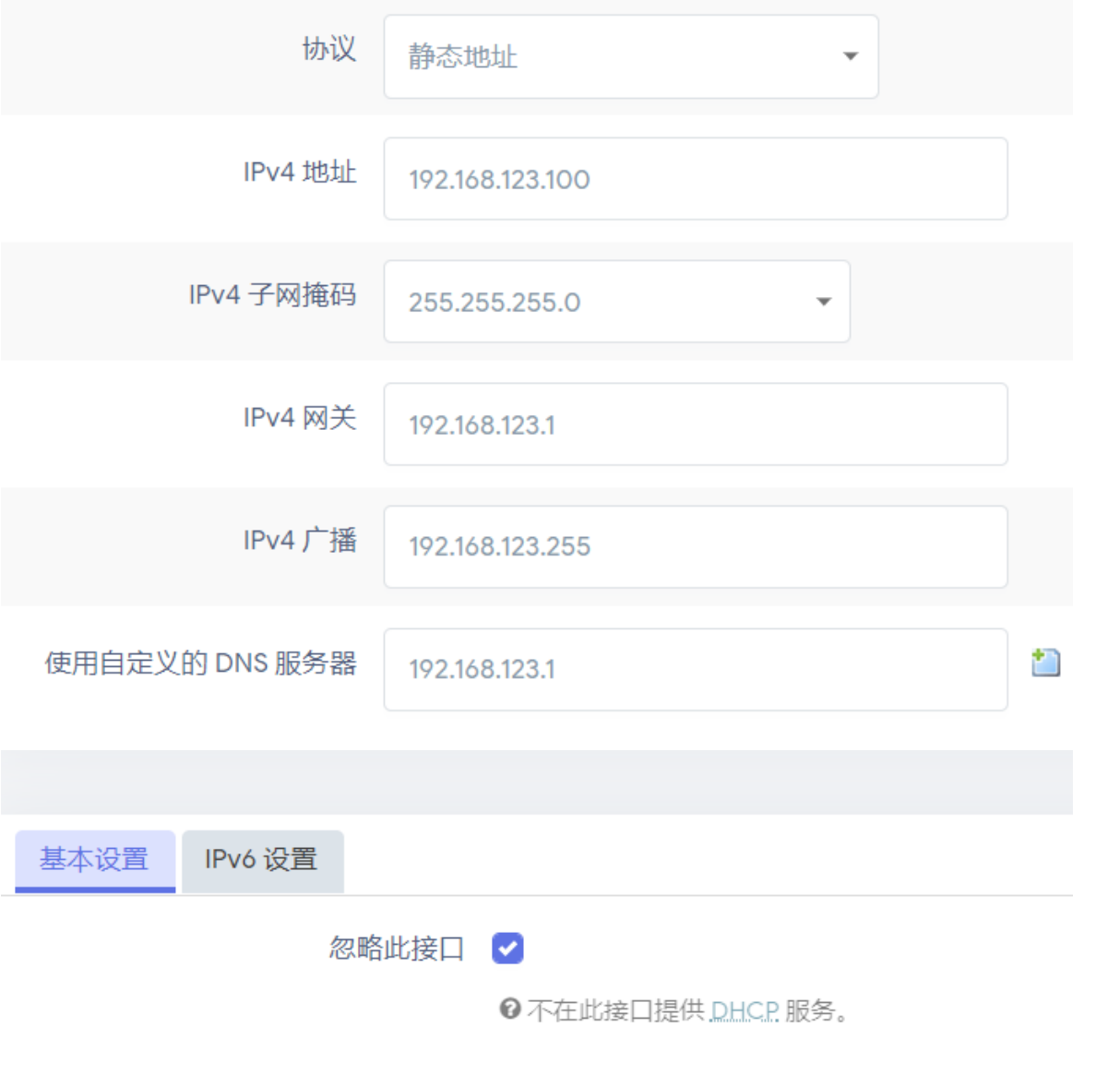
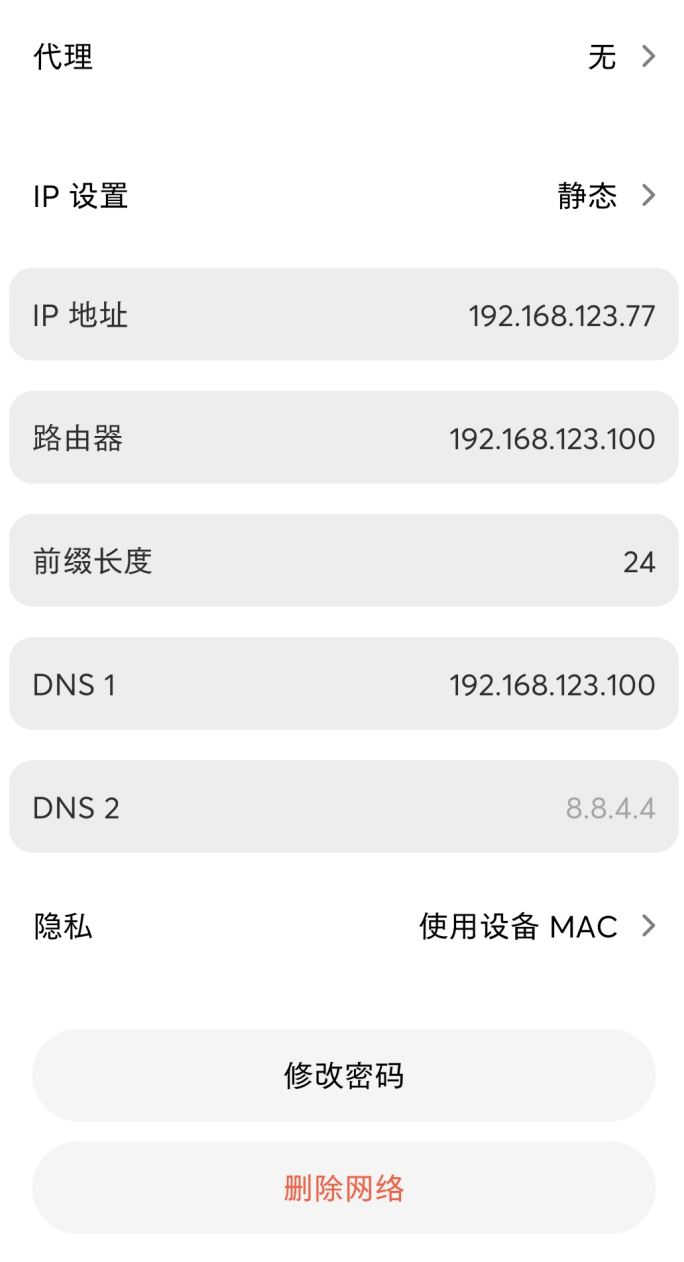
Tip:
为了避免与已分配的 IP 地址冲突,设定 Lan 口 IP 之前可以 ping 一下你想要设置的 IP,以上
文为例,在 Windows 的 CMD 或 Powershell 下执行:
ping 192.168.123.100
如果连续返回 “无法访问目标主机” 的提示,就说明此 IP 未被占用,可以放心进行接下来的设置
4.更改 Lan ⼝参数
完成以上操作后,树莓派的 Lan ⼝ IP 已更改完成,断开并重建与树莓派的连接(⽐如拔掉并重新插⼊
连接在电脑⽹⼝的⽹线,或者断开并重新连接树莓派的 WiFi),使⽤刚刚设定好的 IP(以上⽂为例,
为 192.168.123.100)进⼊树莓派的 OpenWrt 控制⾯板:
浏览器打开 http://192.168.123.100,以 ⽤⼾名:root,密码:password 登录到 OpenWrt 的控制⾯
板,在 “⽹络 - 接⼝ - Lan - 修改” 中进⾏以下设置:
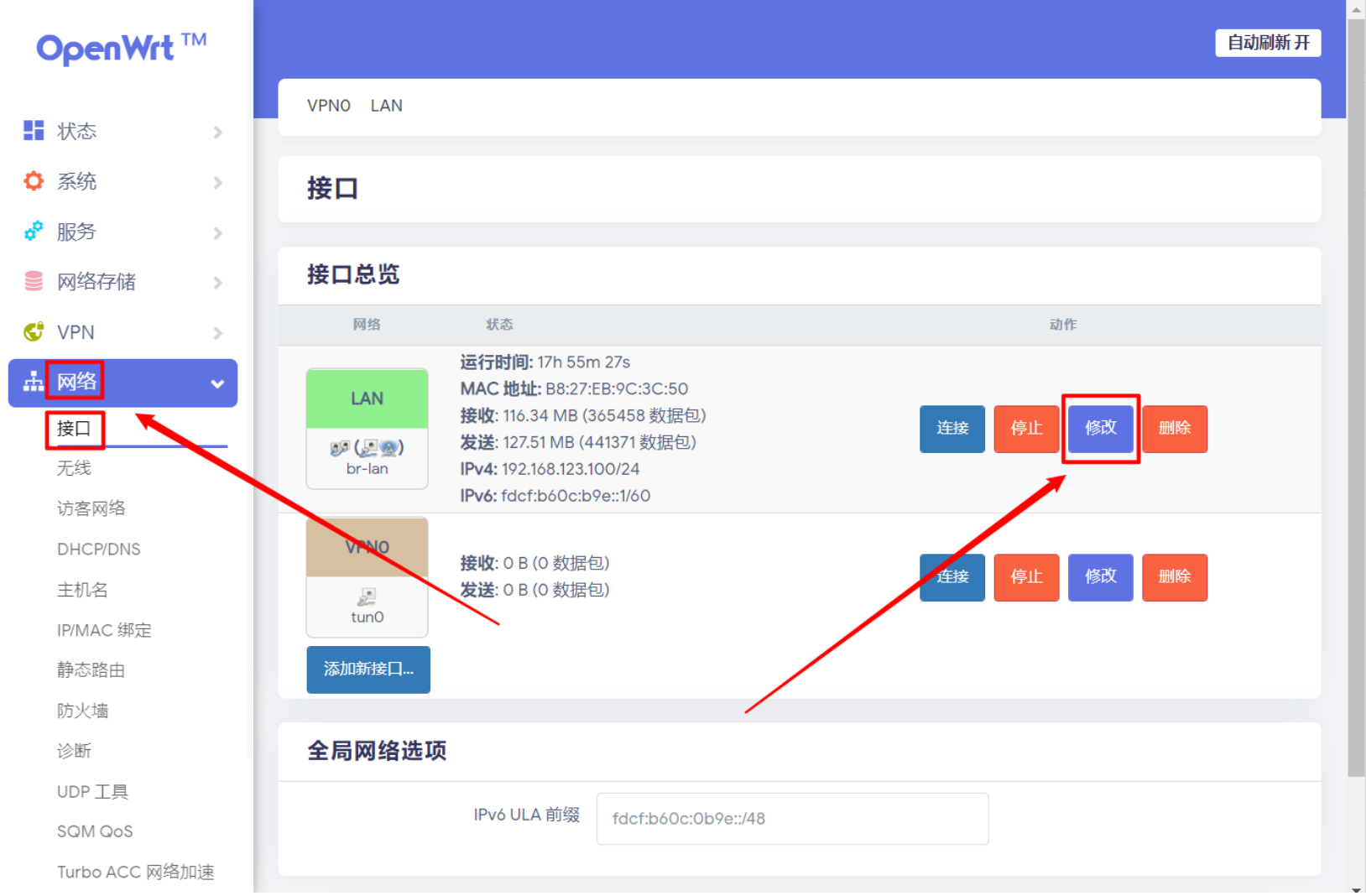
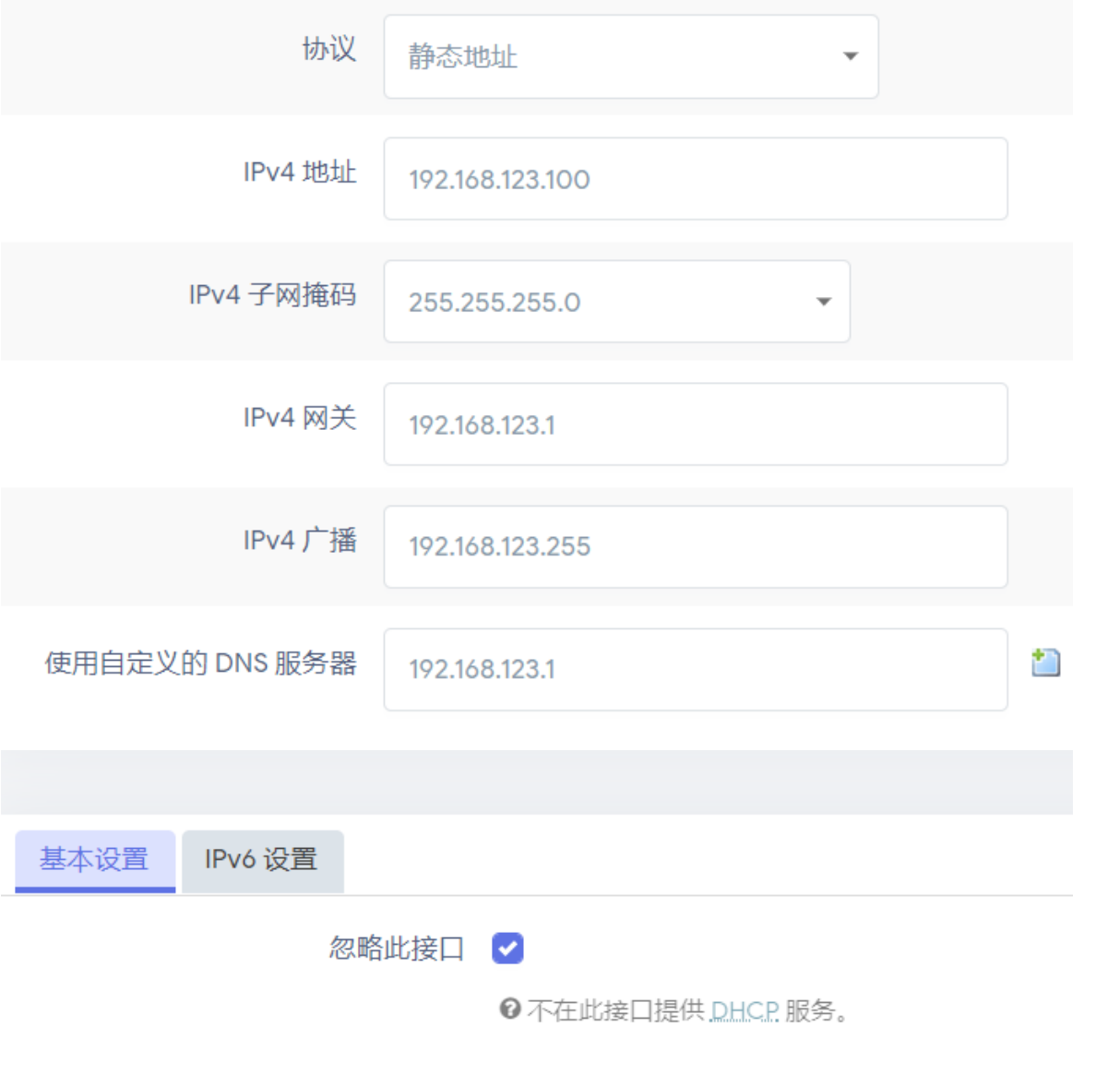
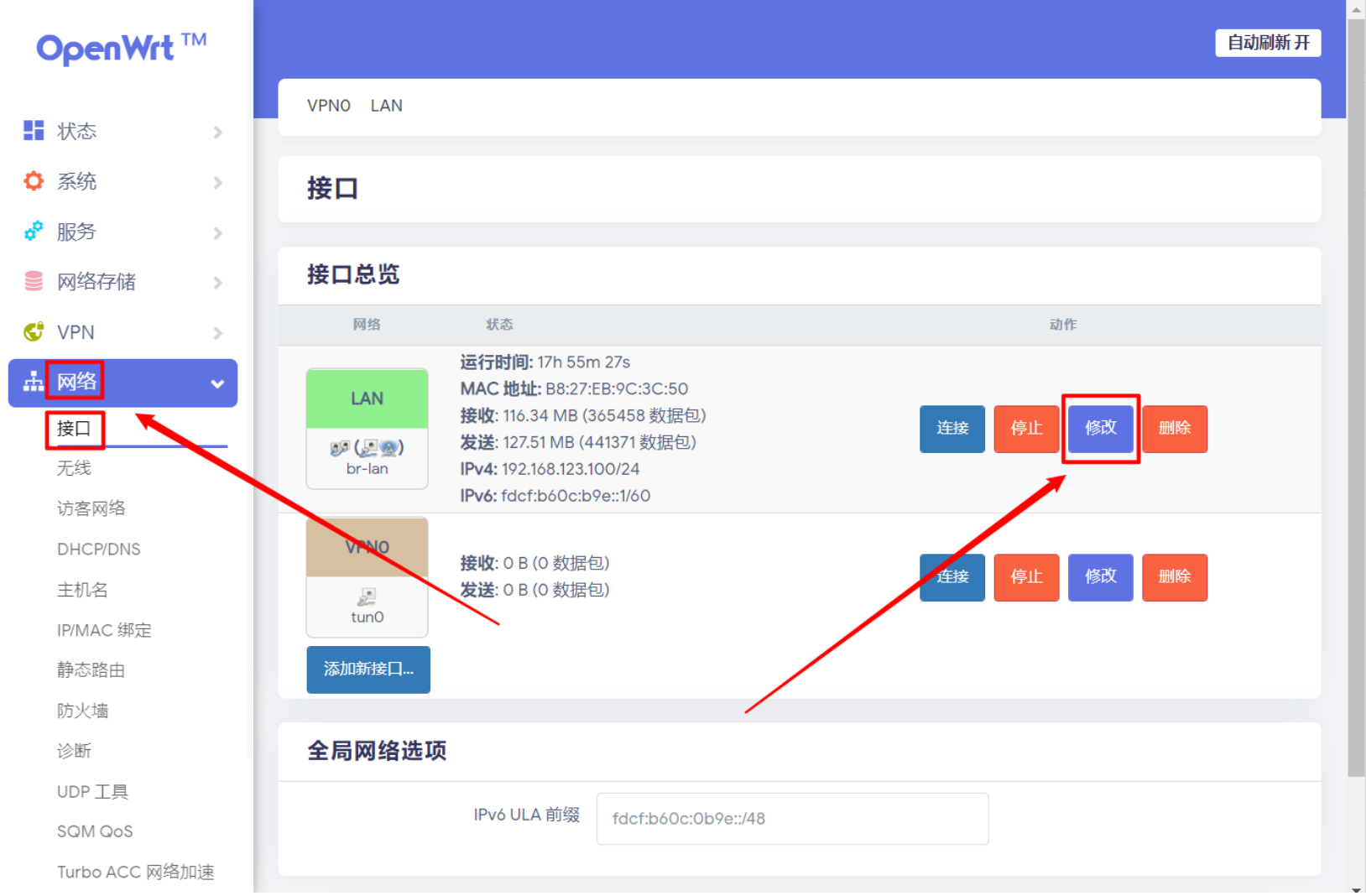
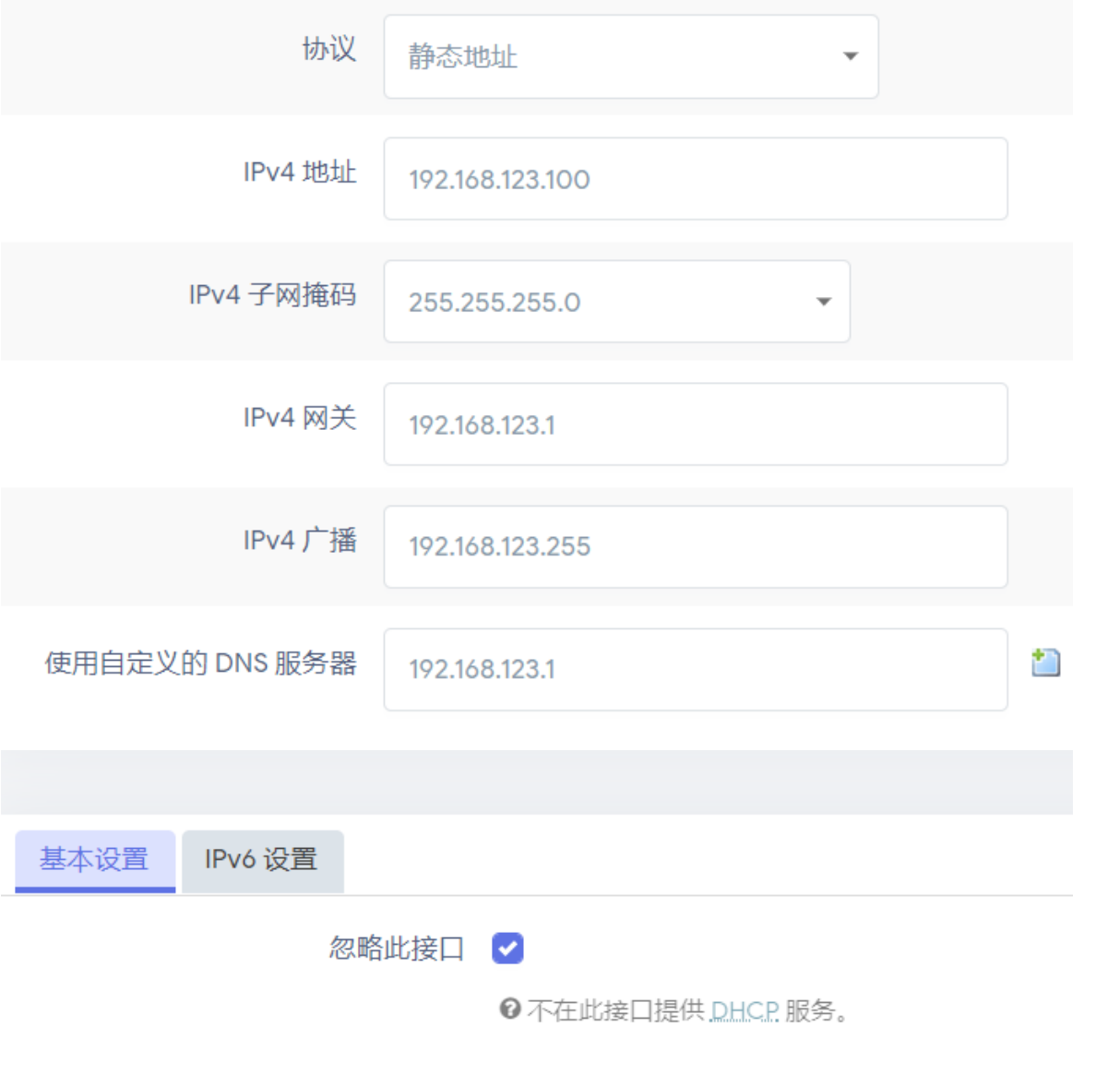
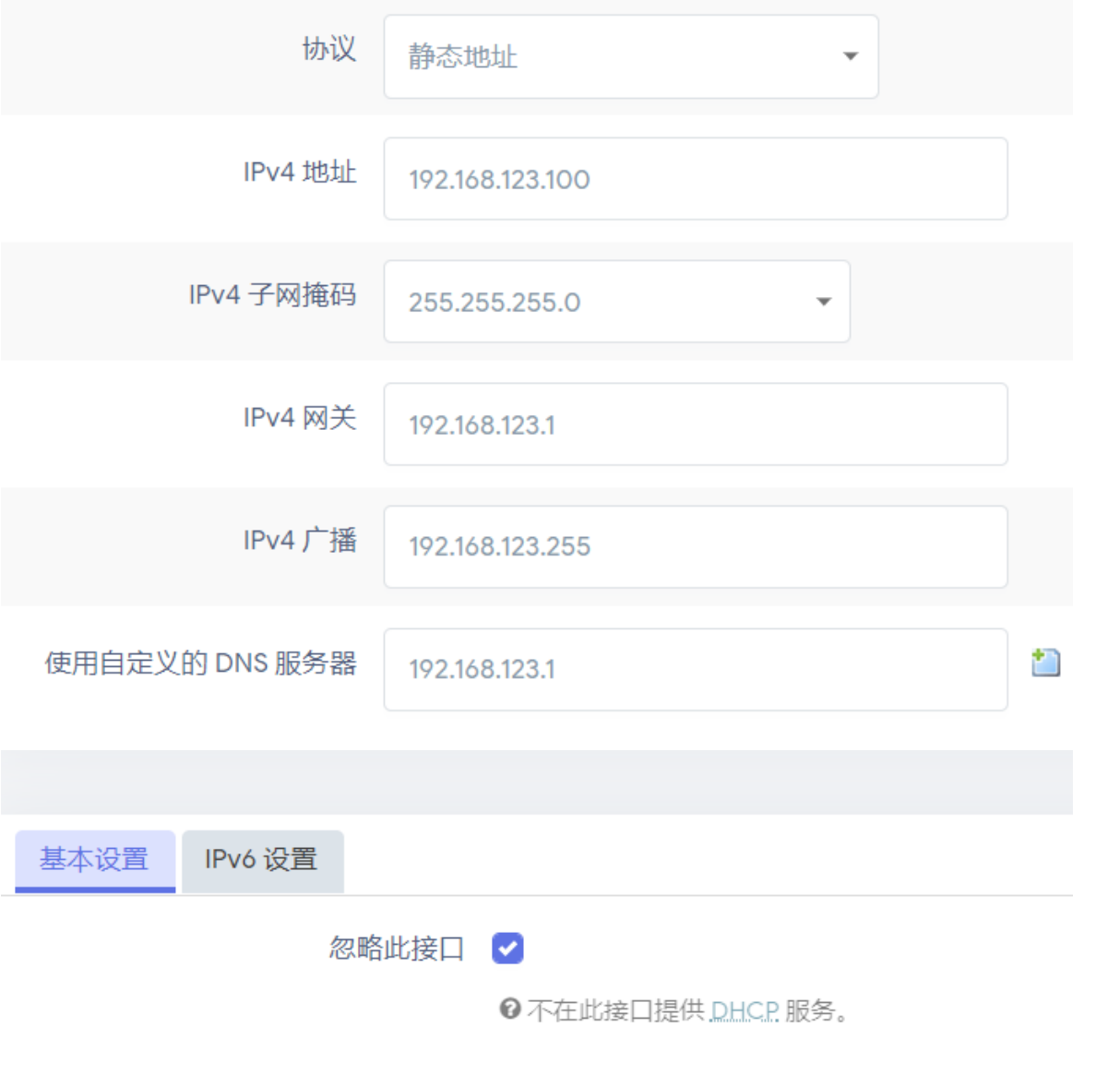
协议:静态地址
IPV4 地址:192.168.123.100(此项保持不变)
⼦⽹掩码: 255.255.255.0
⽹关:填为上级路由 IP,⼀般是上级路由控制⾯板访问地址,以上⽂为例,改为: 192.168.123.1
⼴播:把上级路由⽹段 IP 最后⼀段改为 255,以上⽂为例,改为 192.168.123.255
DNS 地址:同样为上级路由 IP,以上⽂为例:改为 192.168.123.1
打钩:忽略此接⼝/不在此接⼝提供 DHCP 服务 (在⻚⾯底部)
之后点击 “保存 & 应⽤”。
5.连接路由器
断开树莓派的有线或⽆线连接,使⽤⽹线将树莓派⽹⼝与上级路由 Lan ⼝相连(注意是路由器的lan口与树莓派网口相连接)。树莓派端的设置到此完成。
6.客⼾端设置
需要连接主路由 Wifi 的设备需进⾏以下设置:
IP 获取⽅式改为 “静态(或⼿动)”
IP 地址:填为路由器⽹段下任意不冲突的 IP (不能与已分配的 IP 冲突,IP 最后⼀段也不可为0/1/255),以上⽂为例,可设置为 192.168.123.77
前缀⻓度/⼦⽹掩码:若提⽰填写前缀⻓度,则填写 24 即可,若提⽰填写⼦⽹掩码,则填写 255.255.255.0
DNS:填写为树莓派 Lan ⼝ IP,以上⽂为例,为 192.168.123.100
⽹关/路由器:填写为树莓派 Lan ⼝ IP,以上⽂为例,192.168.123.100
其他设置保持默认即可。 以下为安卓和win10填写⽰例:
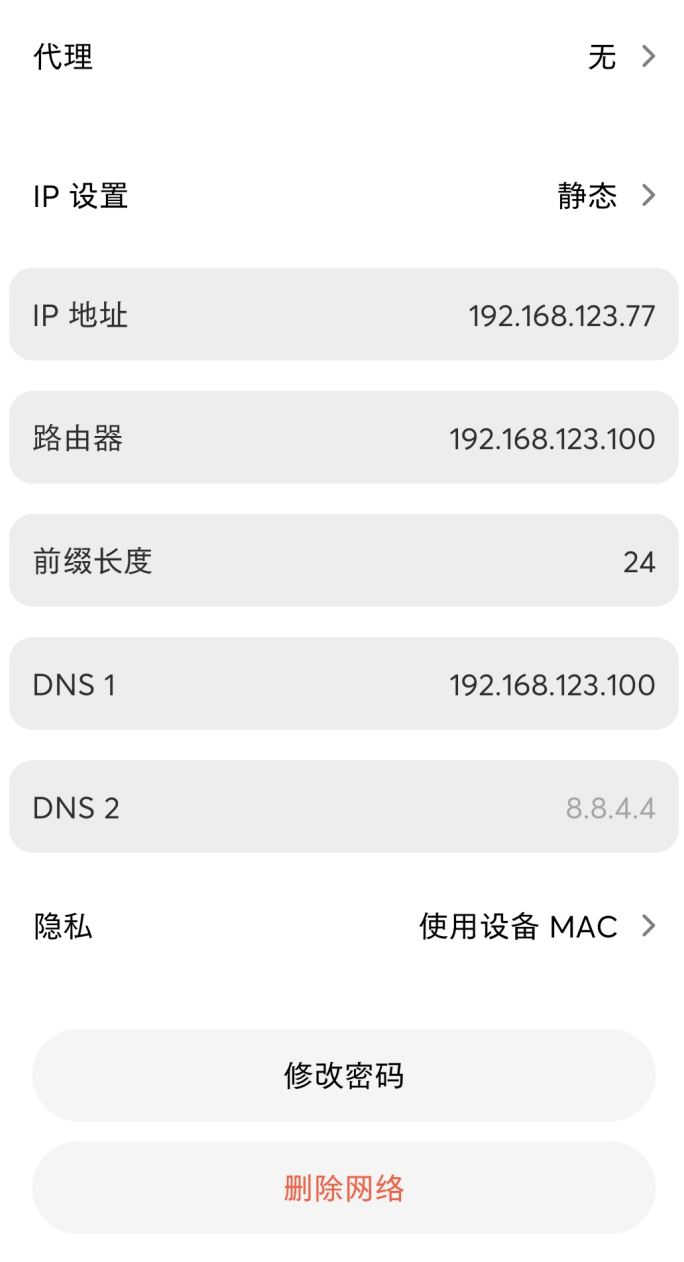

Ps:
1. 如果你的上级路由固件为 老毛子 Pandavan,树莓派做旁路由出现卡顿情况的话,请尝试关闭
Wan 口设置中的 “IPv4 硬件加速”
2. 如果你严格按照此文章操作,但出现 无法上网、访问国内网站缓慢 等症状,可在完成上文全
部步骤的基础上,在“网络 - 防火墙 - 自定义规则”中新增一行 iptables 规则并重启防火
墙再试:
iptables -t nat -I POSTROUTING -j MASQUERADE
3. 本篇文章所述设置方法可能对某些型号的华为路由器无效,建议更换其他路由器再试。


 浙公网安备 33010602011771号
浙公网安备 33010602011771号